Setiap kali Anda menginstal pembaruan atau sistem menginstalnya secara otomatis, riwayat Pembaruan Windows diperbarui dengan nomor KB. Anda dapat memeriksa riwayat Pembaruan Windows, tetapi GUI tidak memberikan opsi untuk mencetak daftar pembaruan yang diinstal dari layar riwayat Pembaruan Windows. Berikut beberapa alat dari situs Nirsoft yang dapat membantu Anda mencetak riwayat Pembaruan Windows.
Cara Mencetak Riwayat Pembaruan Windows Anda Dengan Mengekspor ke file
Menggunakan WinUpdatesList
WinUpdatesList menampilkan daftar semua pembaruan Windows, termasuk Paket Layanan dan Perbaikan Terbaru yang diinstal pada komputer lokal Anda. Anda dapat menyalin daftar pembaruan ke clipboard, atau menyimpannya ke file teks / HTML / XML dalam satu klik. Bidang berikut ini ditampilkan untuk setiap pembaruan yang terdaftar.
Nama, Deskripsi, Tanggal Instalasi, Jenis Pembaruan, Tautan Web, Deskripsi Panjang, Waktu Modifikasi Terakhir, Diinstal oleh, Versi Tampilan, Aplikasi, Perintah Copot Instalasi

Pilih semua entri dan klik tombol Simpan. Dari kotak daftar drop-down jenis file, pilih format di mana data akan ditulis. WinUpdatesList berfungsi di semua versi Windows.
Catatan: Alat WinUpdatesList sudah sangat tua dan tidak diperbarui lagi. Ada alat baru bernama WinUpdatesView yang menggantikan WinUpdatesList .WinUpdatesView (Penampil Riwayat Pembaruan Windows)
WinUpdatesView adalah alat sederhana dari Nirsoft yang menampilkan riwayat pembaruan Windows di sistem Anda. WinUpdatesView dapat memuat riwayat pembaruan Windows dari sistem lokal Anda, menggunakan API, dan juga dapat membaca dan mem-parsing file database pembaruan Windows ( DataStore.edb ) dari drive eksternal atau dari komputer jarak jauh di jaringan Anda.

TERKAIT: Bagaimana Cara Memeriksa apakah Pembaruan Windows Khusus (KB) Diinstal di Komputer Anda?
Menggunakan SysExporter
SysExporter memungkinkan Anda untuk mengambil data yang disimpan dalam tampilan daftar standar, tampilan pohon, kotak daftar, dan kotak kombo dari hampir semua aplikasi yang berjalan di sistem Anda, dan mengekspornya ke teks, file HTML atau XML. Mari kita gunakan SysExporter untuk mengekspor daftar Pembaruan Windows ke file teks pada komputer Windows 7.
Sayangnya, pada komputer Windows 10, SysExporter tidak dapat mengambil daftar pembaruan Windows dari Control Panel → Semua Item Panel Kontrol → Program dan Fitur → Lihat kotak tampilan daftar pembaruan yang diinstal .
Untuk mengekspor Riwayat Pembaruan Windows di Windows 7, gunakan langkah-langkah ini:
- Unduh alat SysExporter dan jalankan
- Klik Mulai, Semua Program, Pembaruan Windows
- Klik Lihat riwayat pembaruan
- Di SysExporter, pilih item bernama Lihat riwayat pembaruan (ListView)
- Di panel bawah, pilih semua entri (CTRL + A)
- Klik kanan dan pilih Salin item yang dipilih (Tab dibatasi)
- Buka Notepad dan rekatkan teks dari clipboard.
- Simpan dokumen Notepad.
Anda juga dapat membuka file CSV yang diekspor menggunakan Microsoft Excel sehingga akan ditampilkan dengan rapi dengan tajuk kolom.
Menggunakan PowerShell
Jalankan Windows Powershell. Salin dan tempel kode berikut di konsol PowerShell:
Dapatkan-Perbaikan Terbaru | daftar format
Ini mencantumkan pembaruan yang diinstal untuk Sistem Operasi Anda.
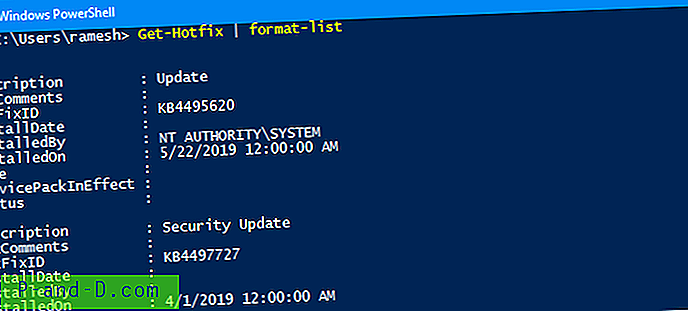
Cuplikan kode berikut akan mencantumkan semua jenis pembaruan (baik Windows dan aplikasi) tetapi hanya yang diinstal menggunakan Pembaruan Windows, Pembaruan Microsoft, fitur Pembaruan Otomatis atau melalui WSUS.
# Konversi Kode Riwayat Wua menjadi Nama # 0, dan 5 tidak digunakan untuk riwayat # Lihat https://msdn.microsoft.com/en-us/library/windows/desktop/aa387095(v=vs.85).aspx function Convert-WuaResultCodeToName {param ([Parameter (Mandatory = $ true)] [int] $ ResultCode) $ Result = $ switch Switch ResultCode ($ ResultCode) {2 {$ Result = "Succeeded"} 3 {$ Result = "Digantikan dengan Kesalahan "} 4 {$ Hasil =" Gagal "}} mengembalikan fungsi $ Hasil} Get-WuaHistory {# Dapatkan WUA Session $ session = (Objek Baru -ComObject 'Microsoft.Update.Session') # Permintaan 1000 History terbaru dimulai dengan recordp $ history = $ session.QueryHistory ("", 0, 1000) pertama | ForEach-Object {$ Result = Convert-WuaResultCodeToName -ResultCode $ _. ResultCode # Jadikan properti yang tersembunyi di properti com terlihat. $ _ | Add-Member -MemberType NoteProperty -Value $ Result -Name Result $ Product = $ _. Kategori | Where-Object {$ _. Ketik -eq 'Product'} | Select-Object -First 1 -ExpandProperty Name $ _ | Add-Member -MemberType NoteProperty -Value $ _. UpdateIdentity.UpdateId -Name UpdateId $ _ | Add-Member -MemberType NoteProperty -Value $ _. UpdateIdentity.RevisionNumber -Name RevisionNumber $ _ | Add-Member -MemberType NoteProperty -Nilai $ Produk -Nama Produk -PassThru Write-Output $ _} #Hapus catatan nol dan hanya mengembalikan bidang yang kita inginkan $ history | Where-Object {! [String] :: IsNullOrWhiteSpace ($ _. Title)} | Hasil Select-Object, Tanggal, Judul, SupportUrl, Produk, UpdateId, RevisionNumber} Src: Stack Overflow
Dan kemudian jalankan:
Get-WuaHistory | Format-Tabel
Baris perintah menampilkan daftar pembaruan WU yang diinstal pada jendela konsol
Untuk menampilkan hasil ke file .html, jalankan:
Get-WuaHistory | sort-object Date -Unique | ConvertTo-Html | Keluar File d: \ wulist.htm
Ini menampilkan daftar pembaruan yang diinstal ke file HTML bernama d:\wulist.htm
Anda dapat menambahkan sedikit gaya tabel CSS ke file HTML dan membuatnya terlihat lebih rapi seperti di bawah ini:
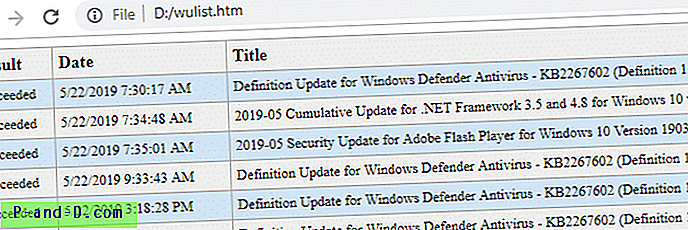
Sebagai alternatif, Anda juga dapat menggunakan cuplikan kode PowerShell ini yang hanya mendapatkan bidang Judul, Deskripsi, Tanggal, dan Operasi:
$ Session = Objek Baru -ComObject "Microsoft.Update.Session" $ Searcher = $ Session.CreateUpdateSearcher () $ historyCount = $ Searcher.GetTotalHistoryCount () $ Searcher.QueryHistory (0, $ historyCount) | Judul Pilih-Obyek, Deskripsi, Tanggal, @ {name = "Operation"; ekspresi = {switch (operasi $ _.) {1 {"Instalasi"}; 2 {"Penghapusan Instalasi"}; 3 {"Lainnya"}}}} | Sortir-Objek Tanggal -Unique | ConvertTo-Html | Keluar File d: \ wulist.htm TERKAIT: Bagaimana Cara Memeriksa apakah Pembaruan Windows Khusus (KB) Diinstal di Komputer Anda?





